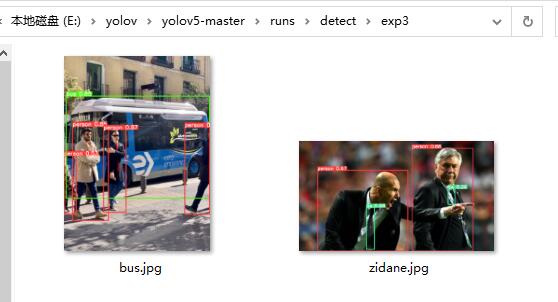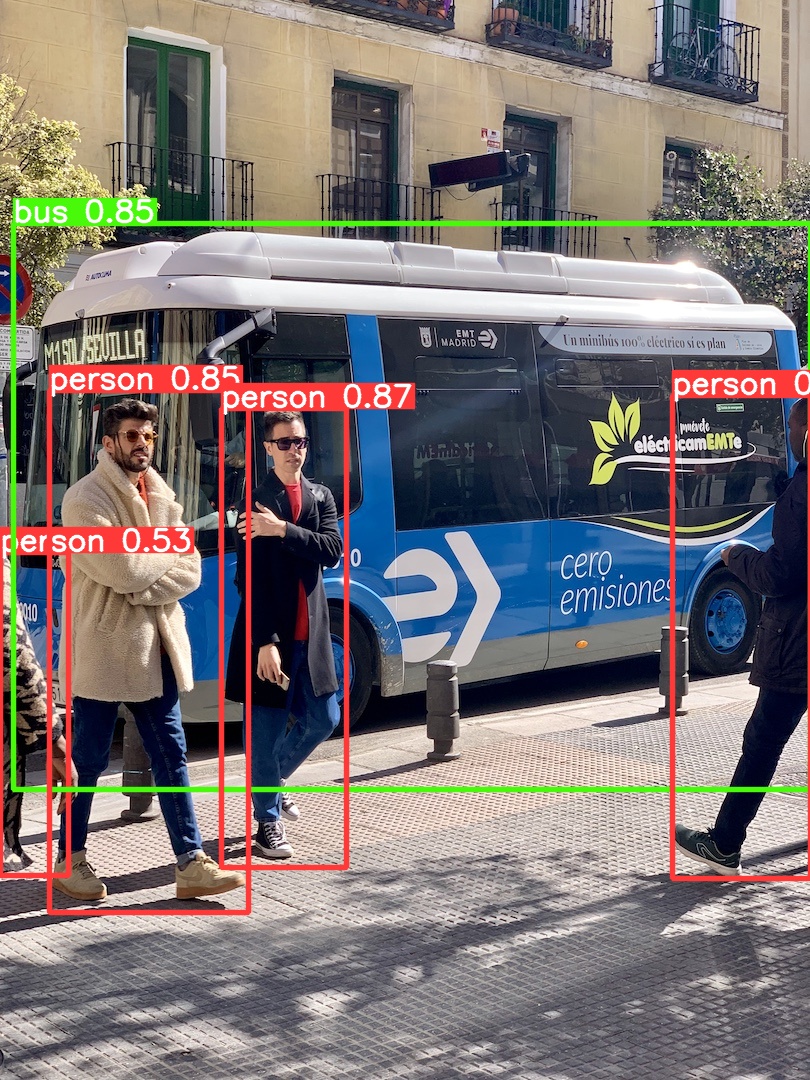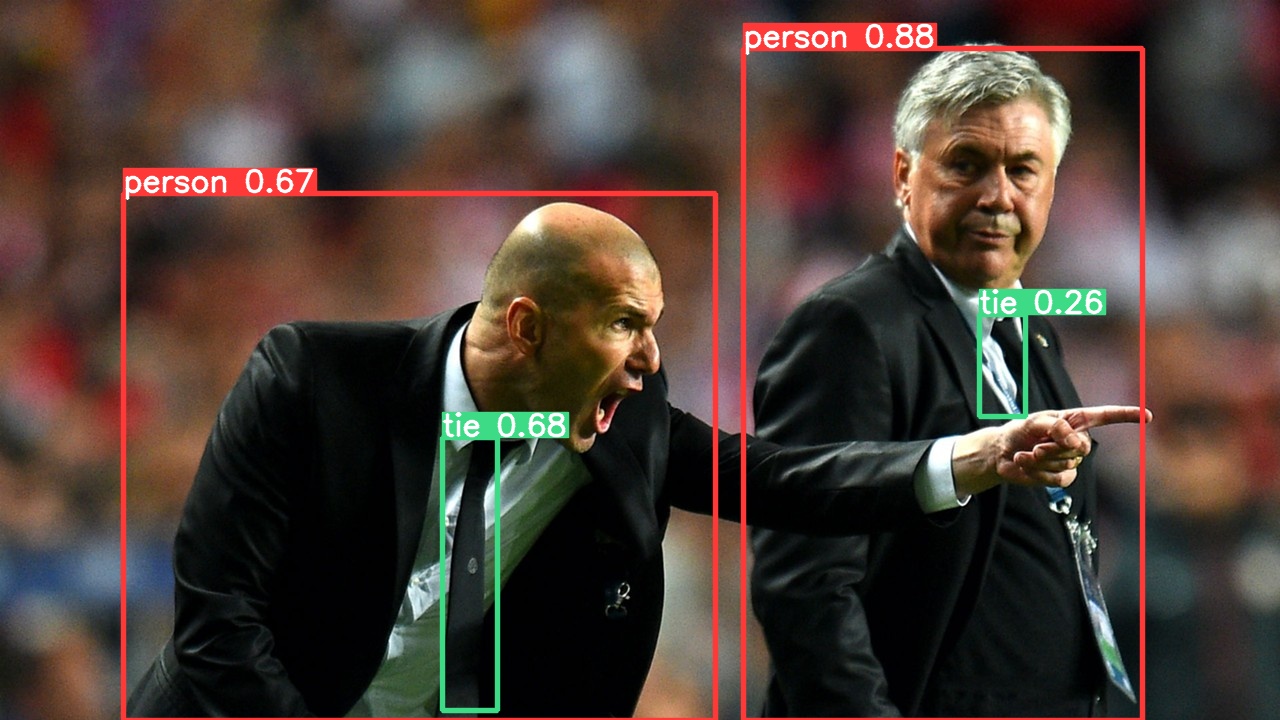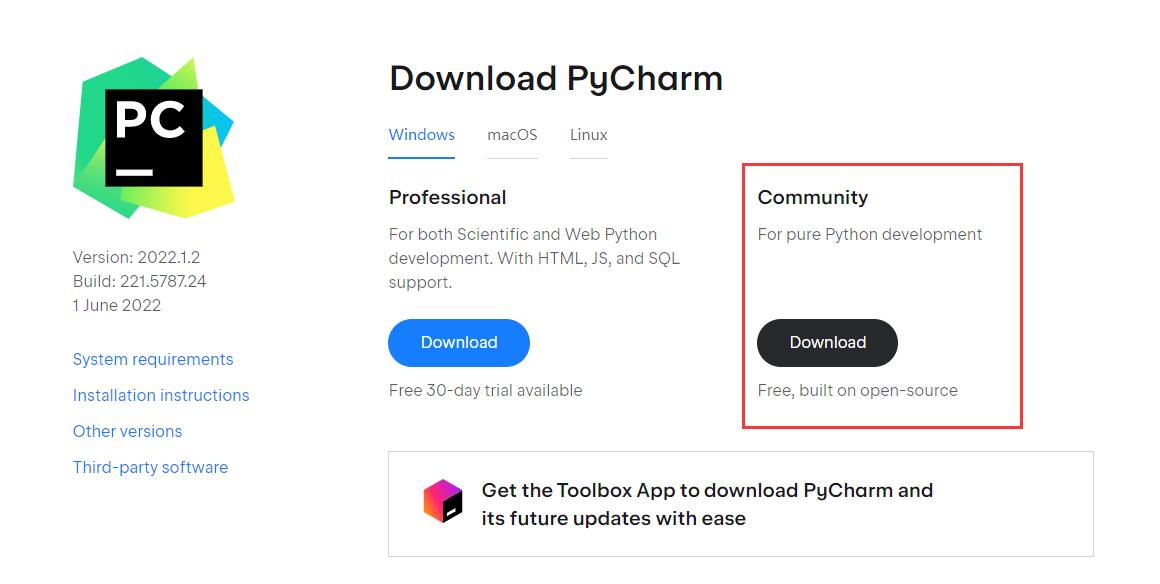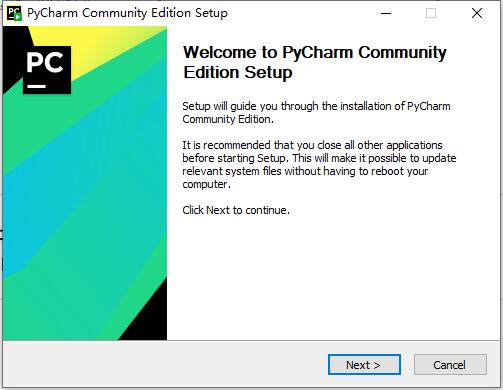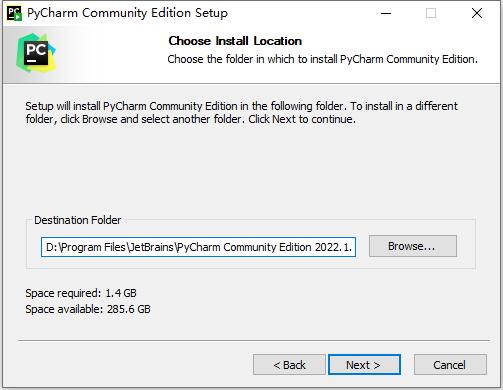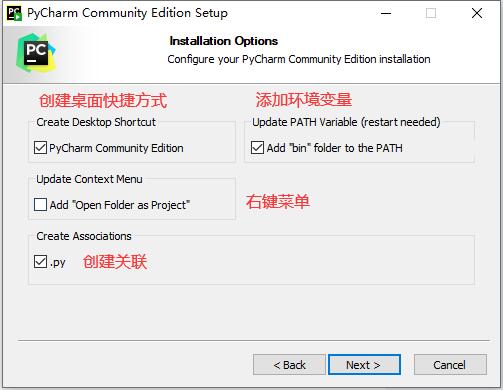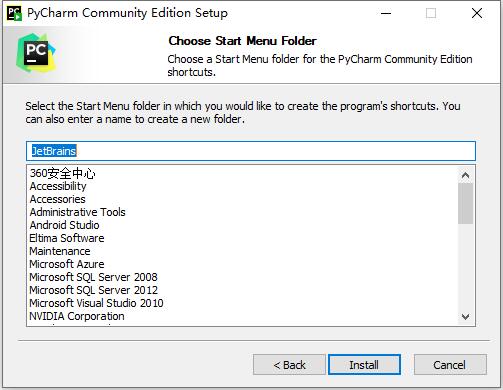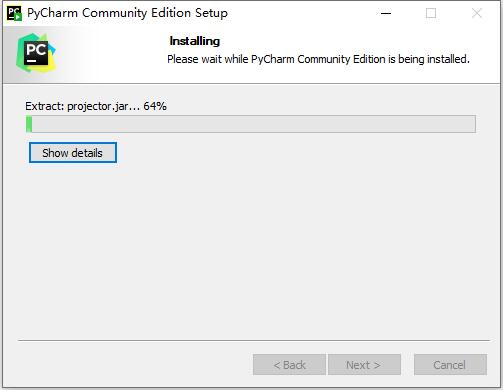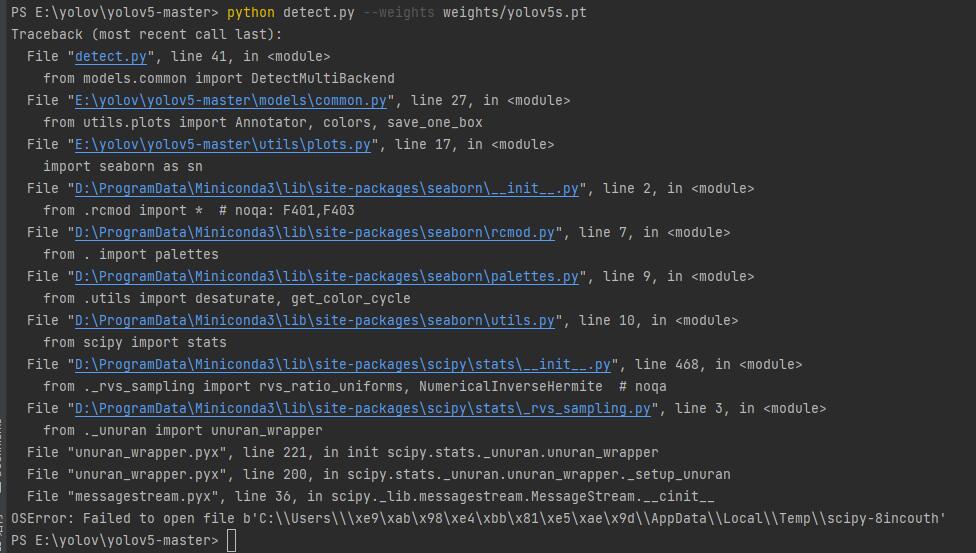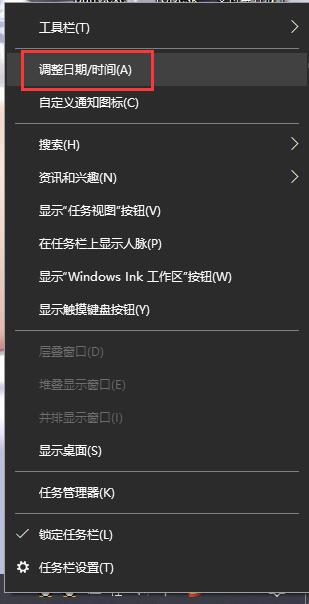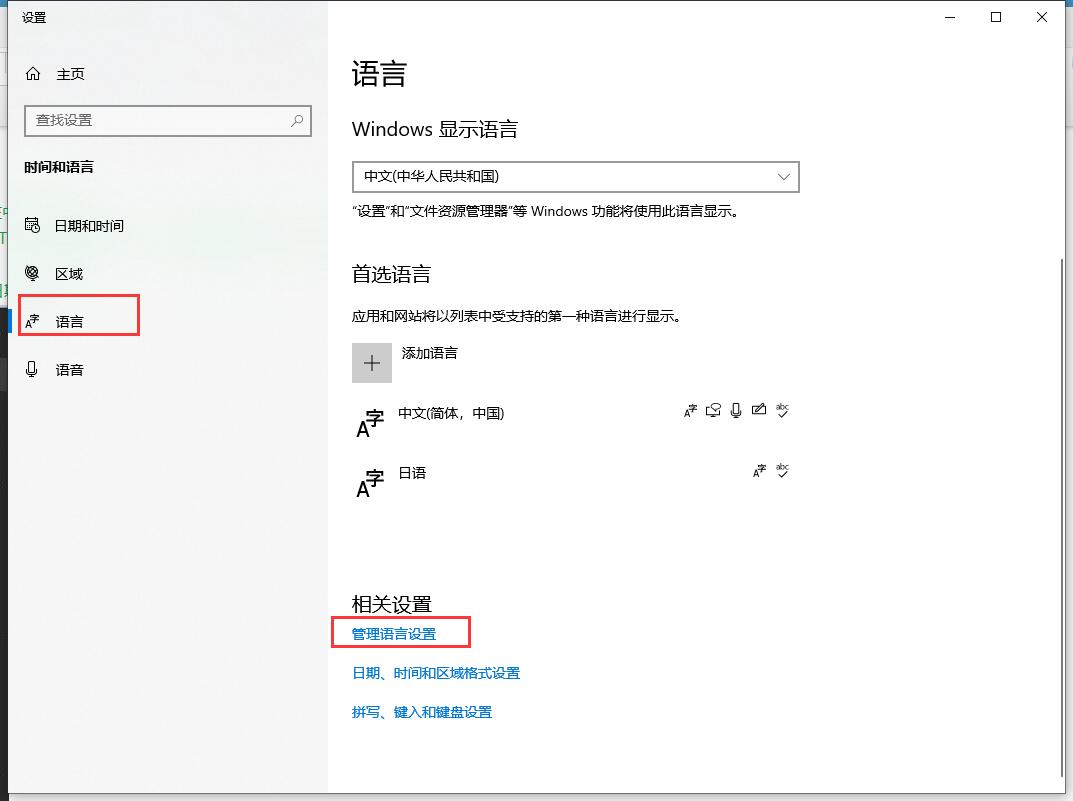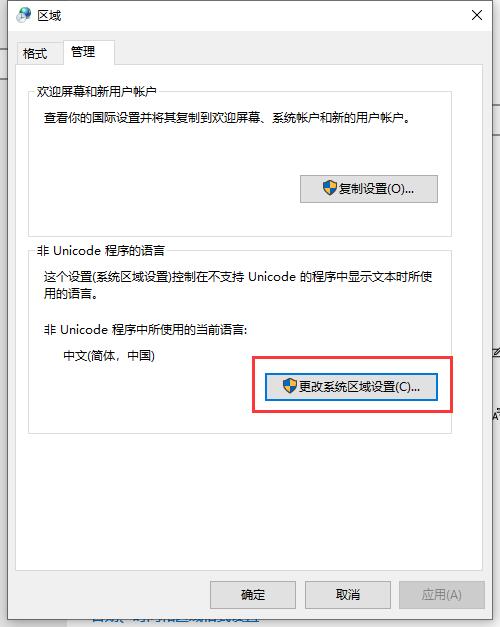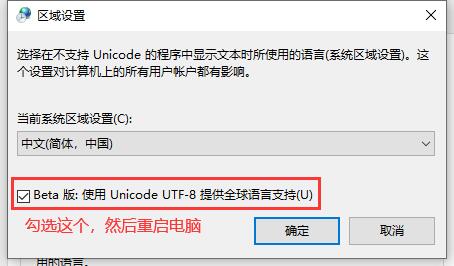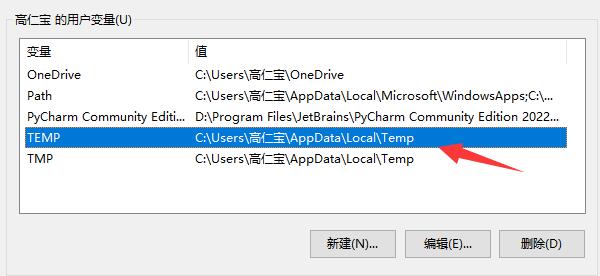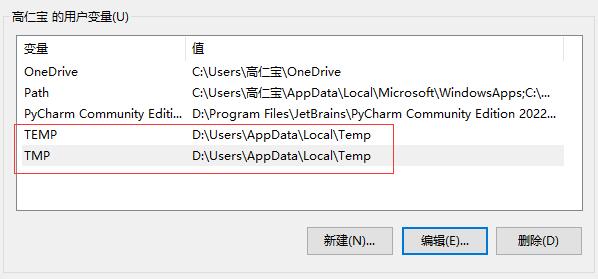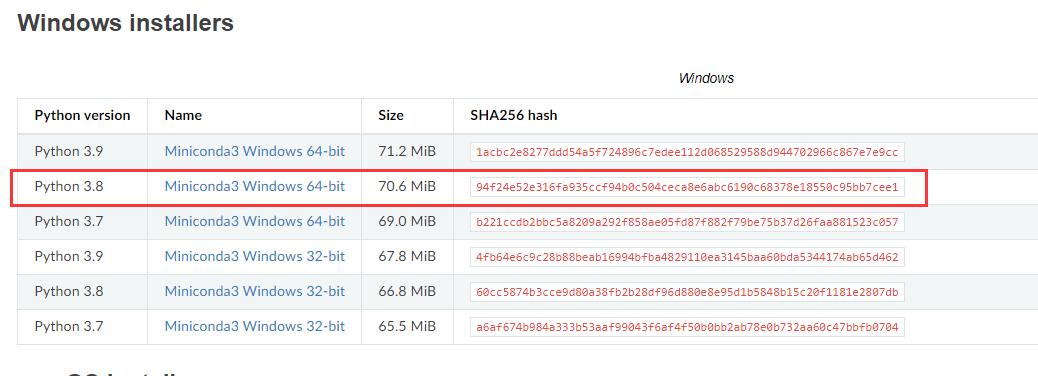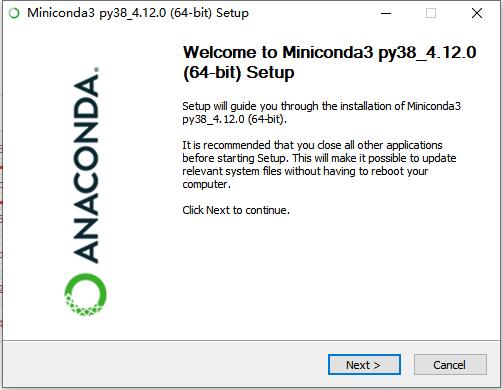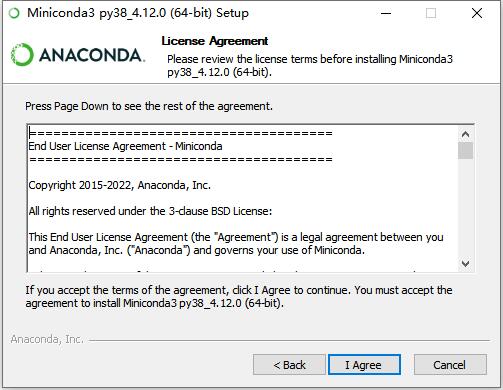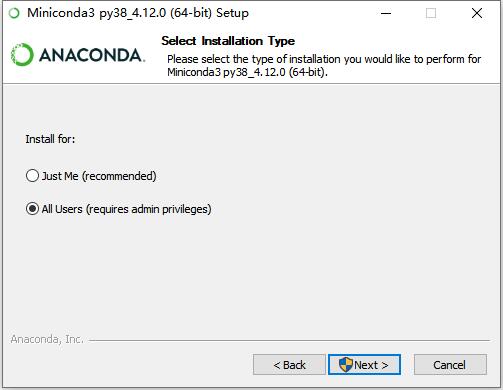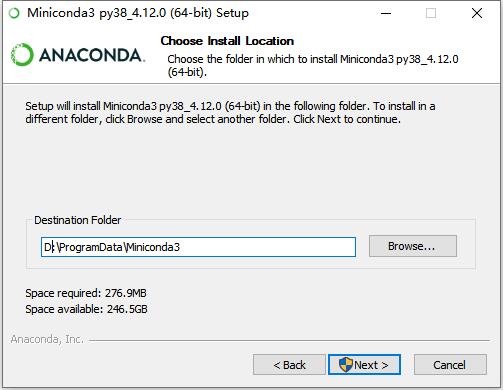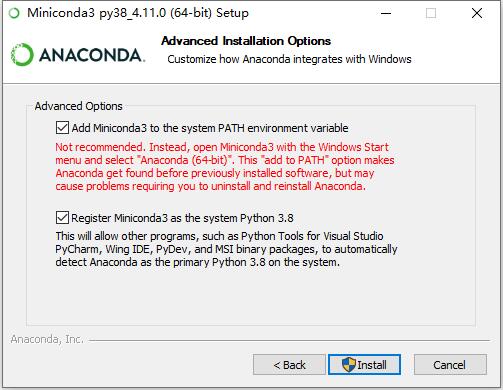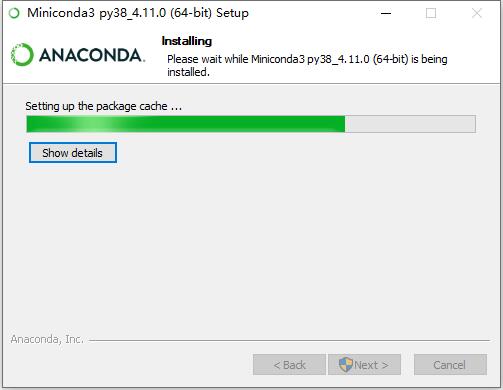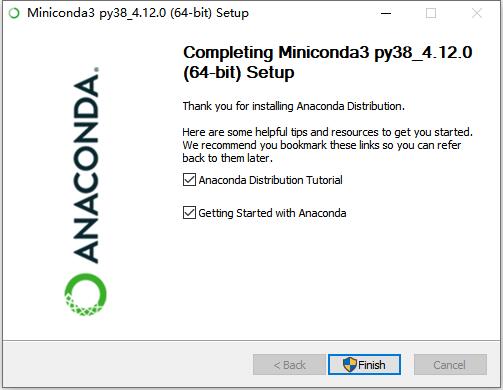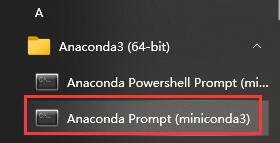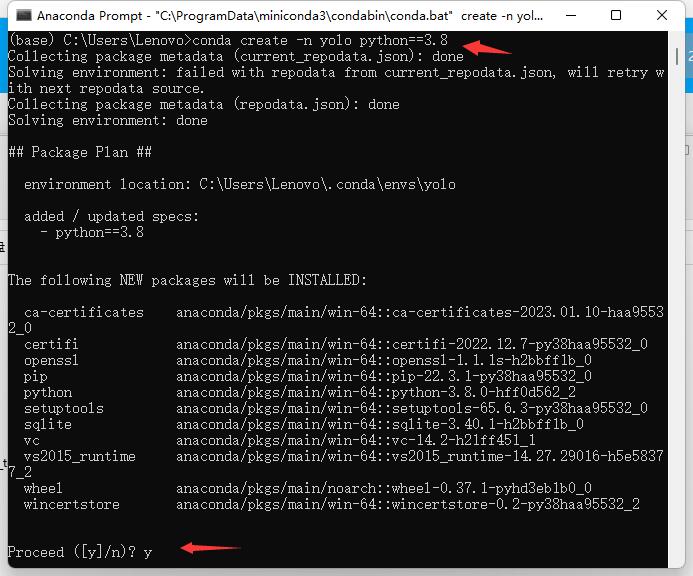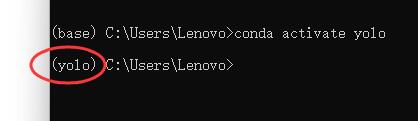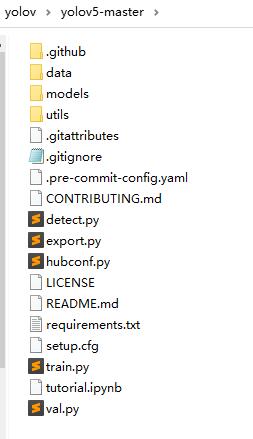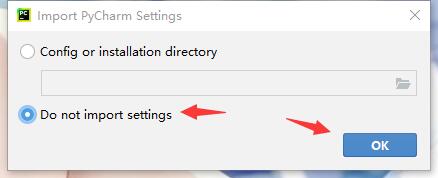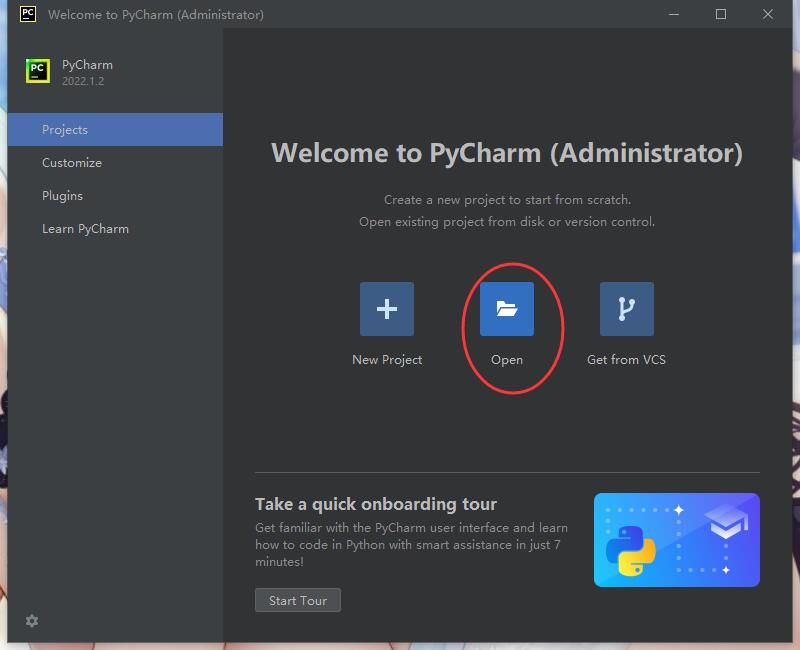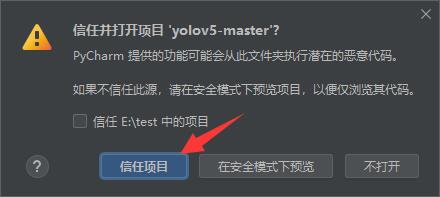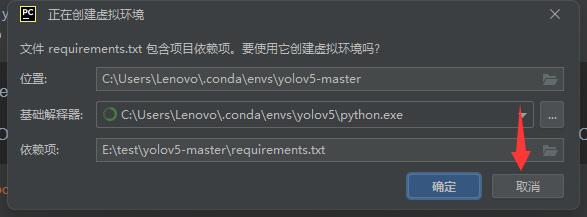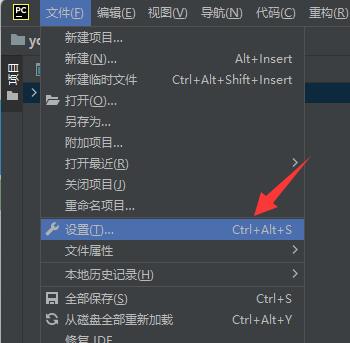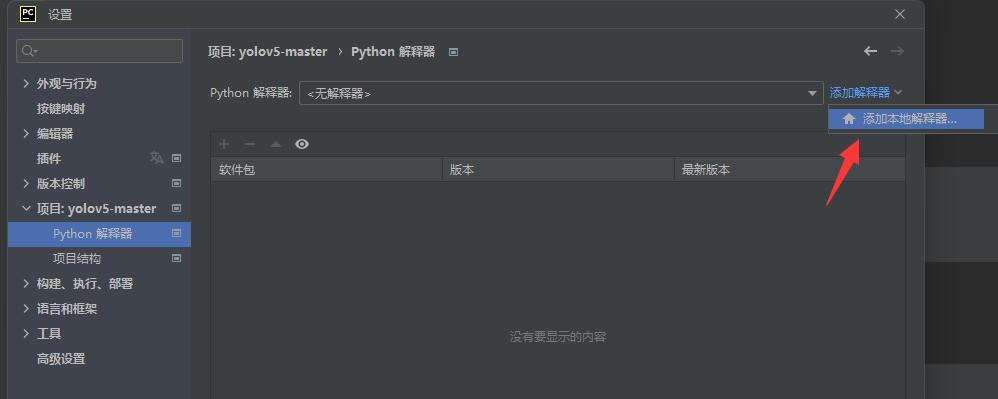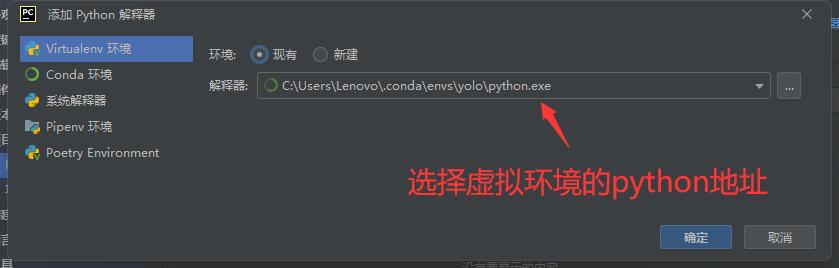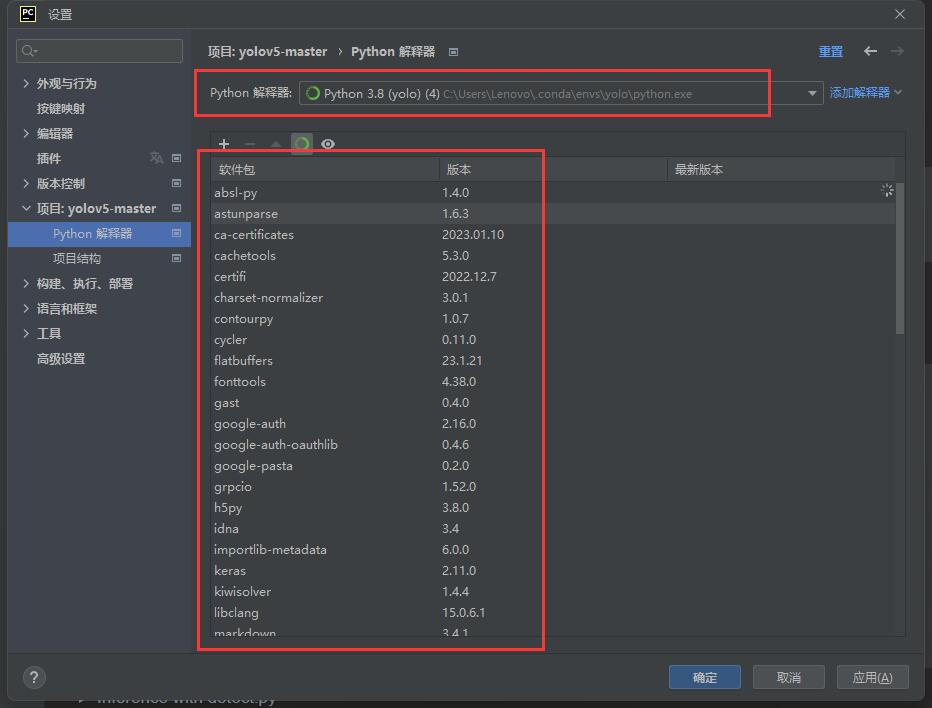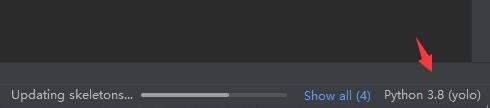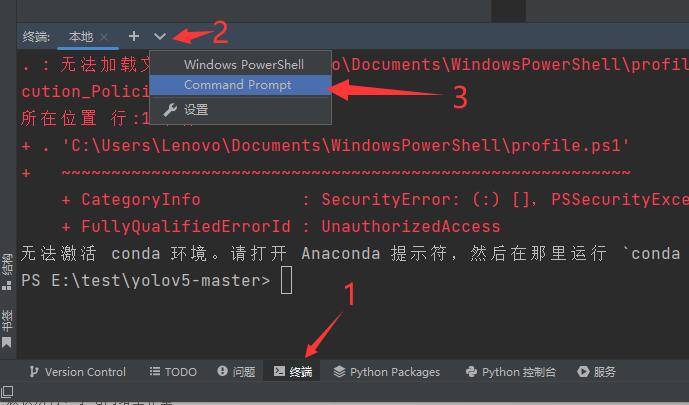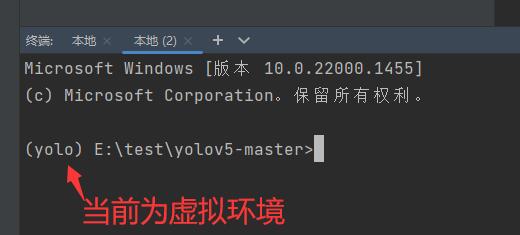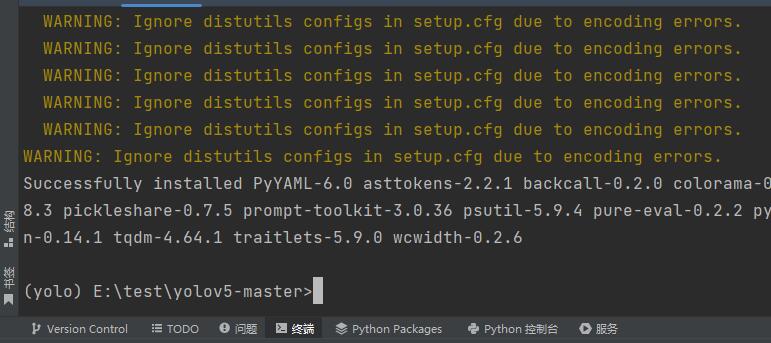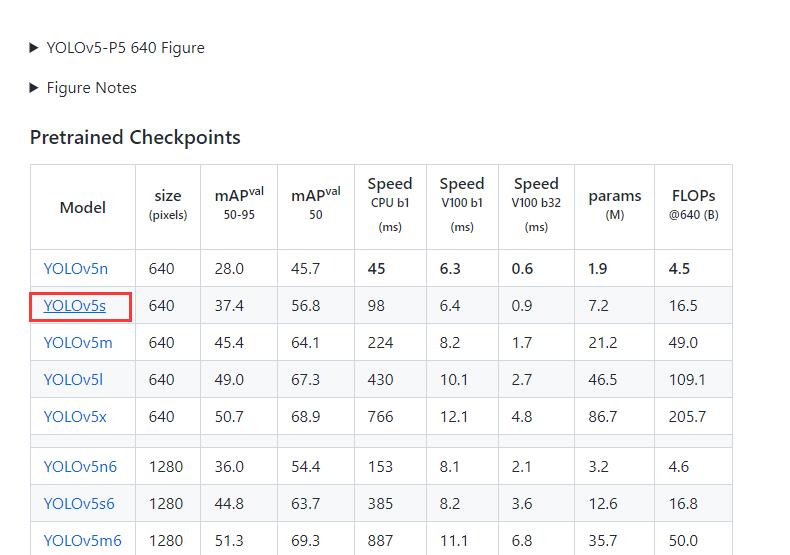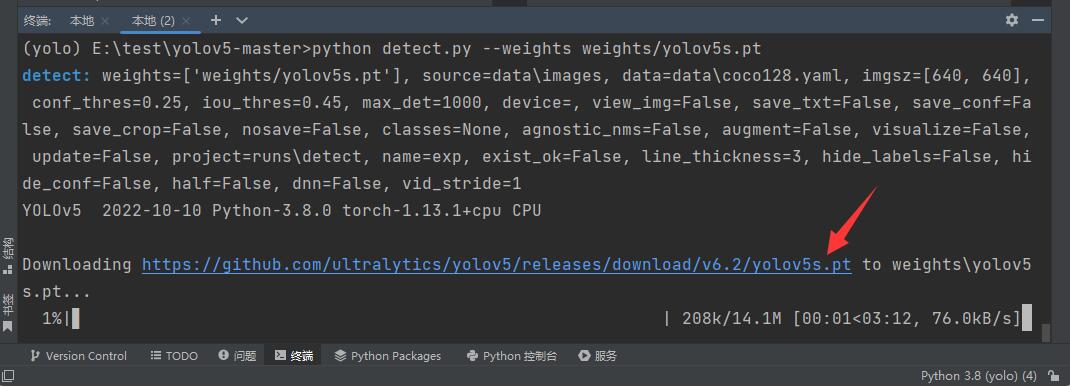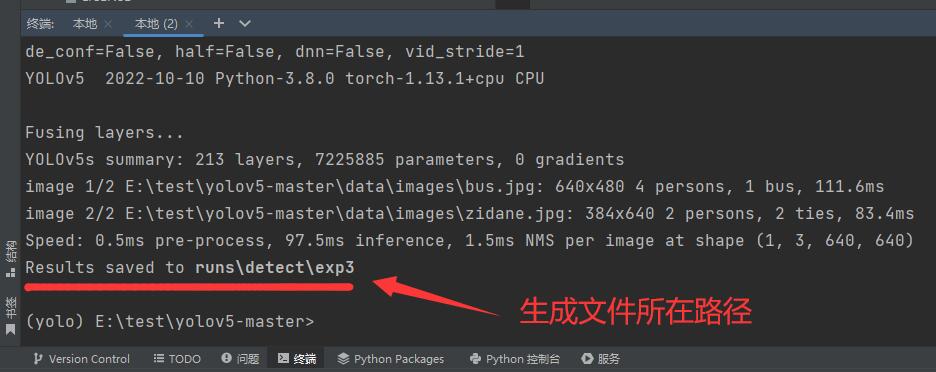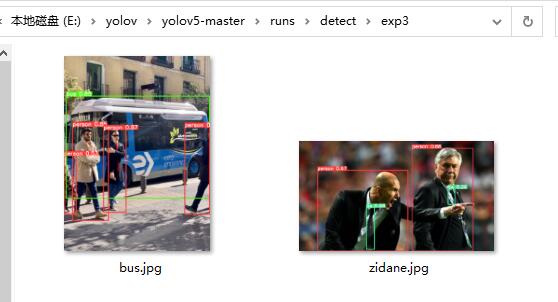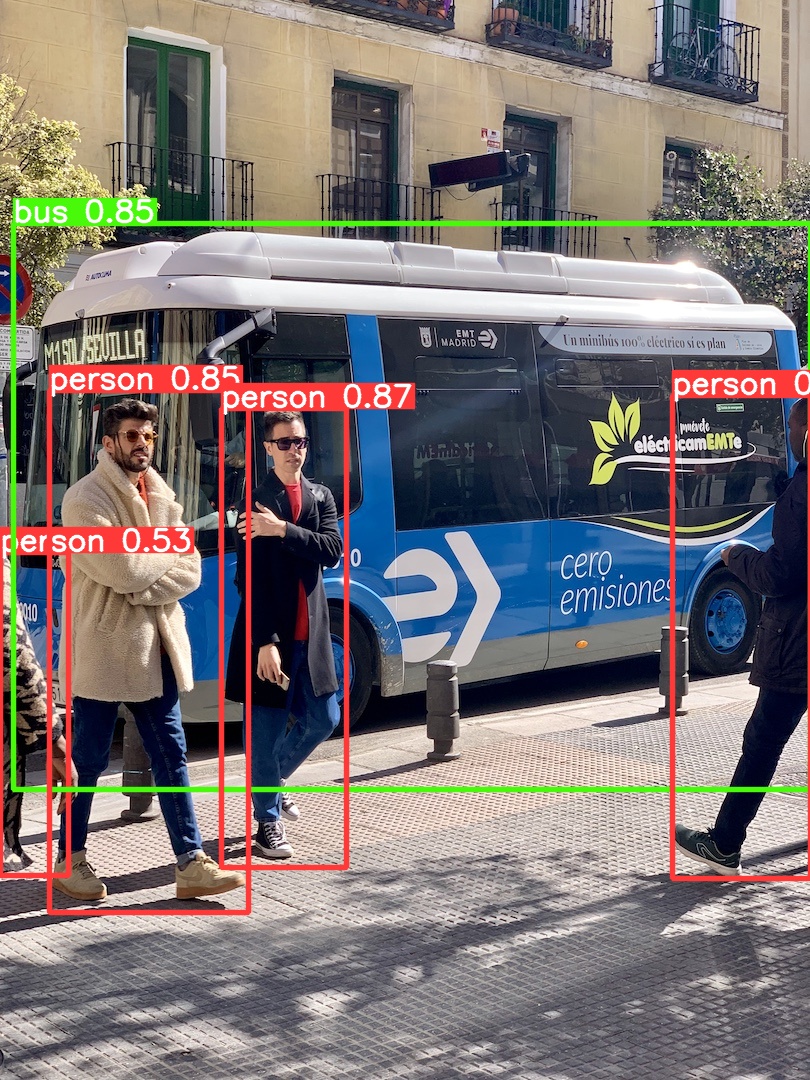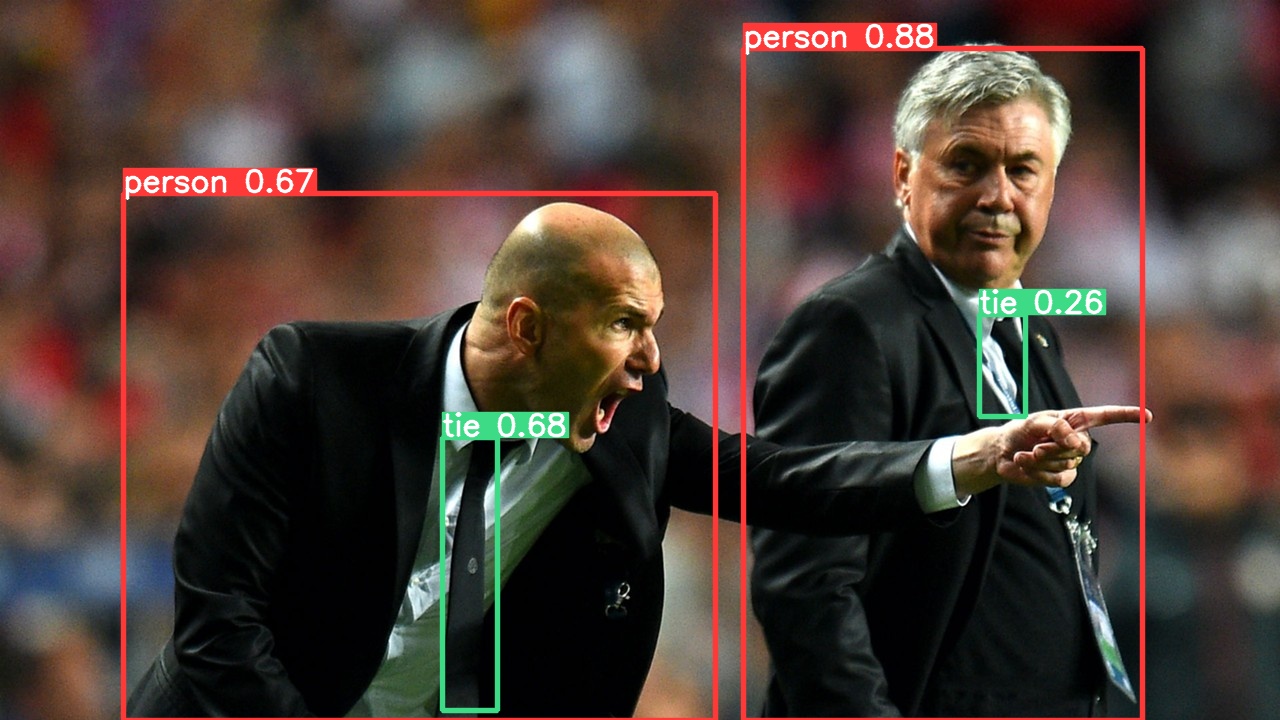YOLOv5 安装开发环境
视频讲解如下:
开发环境使用的是PyCharm Community Edition 2022.1,博主本来是打算使用Visual Studio 2019中的python环境的,结果发现官方代码在Visual Studio中好像不太好部署,没办法,只能使用PyCharm先跑起来再说了。
主要软件也就两个:
pycharm-community-2022.1.3.exe
Miniconda3-py38_4.12.0-Windows-x86_64.exe
参考安装地址:https://blog.csdn.net/ECHOSON/article/details/117220445
特别说明:推荐所有软件以管理员方式进行安装。博主这里安装的是 Miniconda3,不是anaconda,博主也尝试过使用anaconda,没搭建成功,太TM费劲了。。。
开发环境说明:
版本 Windows 11 专业版
版本 21H2
操作系统版本 22000.1455
处理器 12th Gen Intel(R) Core(TM) i9-12900KF 3.20 GHz
机带 RAM 32.0 GB (31.7 GB 可用)
系统类型 64 位操作系统, 基于 x64 的处理器
GPU NVIDIA GeForce RTX 3090
安装PyCharm
先去官网下载PyCharm社区版:https://www.jetbrains.com/pycharm/download/#section=windows
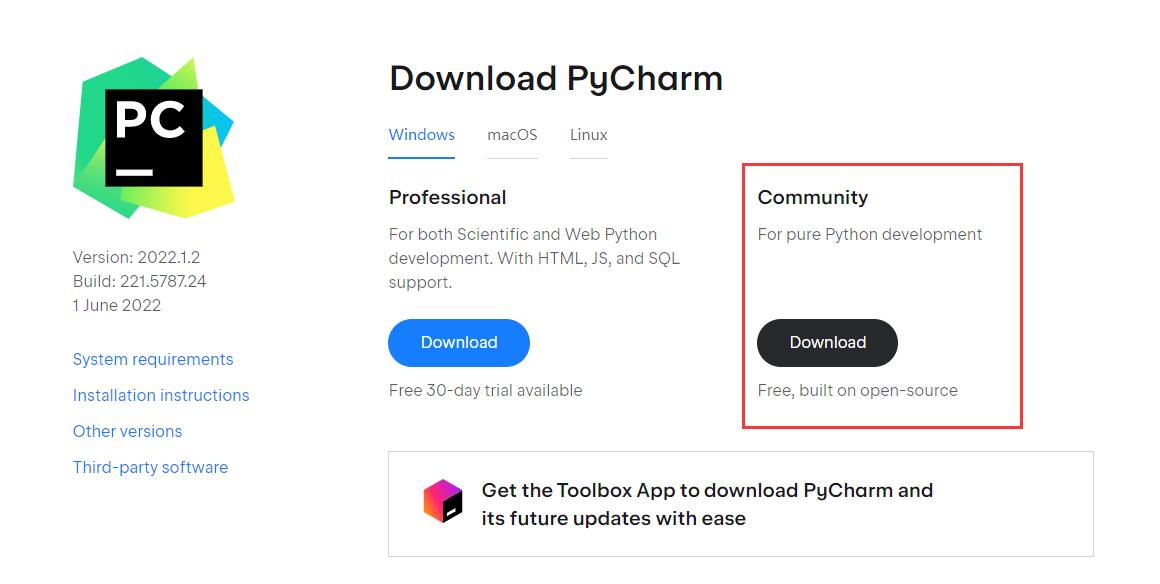
PyCharm下载完之后,然后以管理员方式运行下载的exe文件。
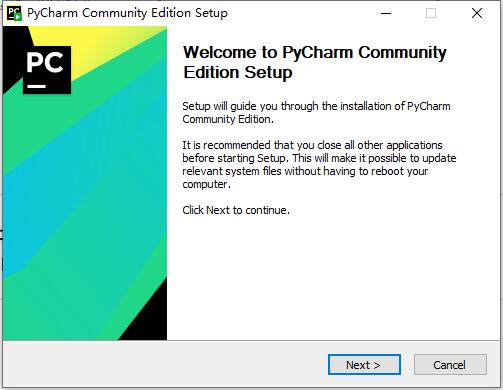
下一步,由于博主电脑C盘空间有限,博主设置了安装路径为D盘。
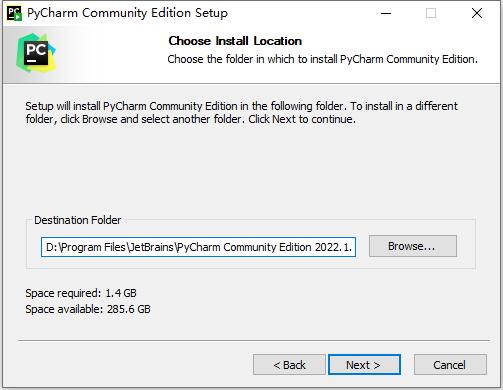
然后下一步。
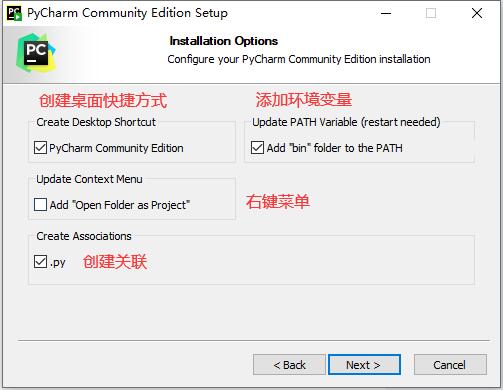
下一步
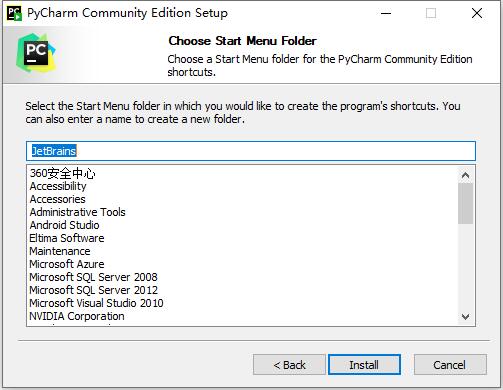
等待安装完成。
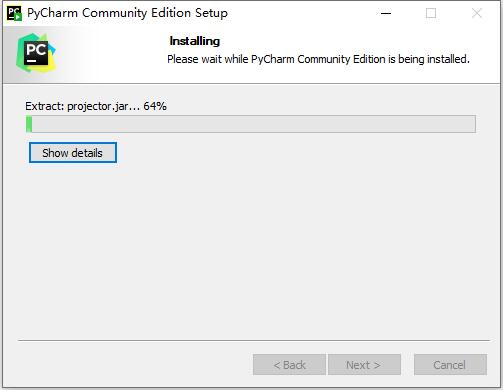
第一个是立即重启,第二个是手动重启。

到这里,PyCharm就算是安装成功了。
注意:
1、PyCharm开发环境的工程目录不允许在中文目录下。
2、PyCharm开发环境要求电脑的编码为UTF-8或者将环境变量中的TEMP修改成纯英文路径。(推荐采用修改环境变量的方式)
如果不设置电脑编码,运行detect.py会出现如下错误。
OSError: Failed to open file b'C:\\Users\\\xe9\xab\x98\xe4\xbb\x81\xe5\xae\x9d\\AppData\\Local\\Temp\\scipy-8incouth'
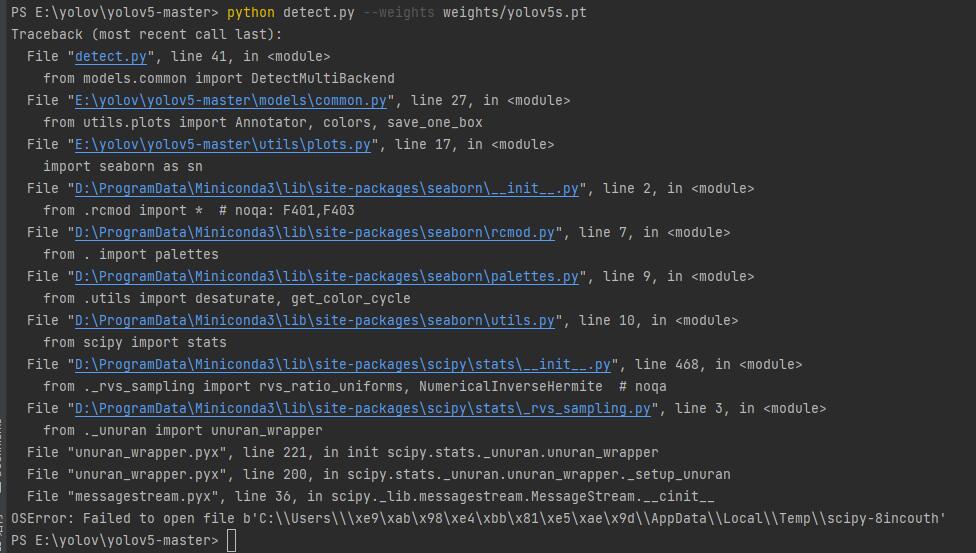
解决方法1:修改电脑编码为UTF-8
在电脑右下角时间位置右键,打开“调整日期/时间”
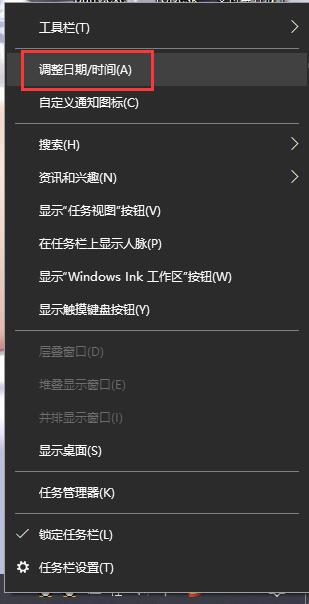
然后选择语言->管理语言设置:
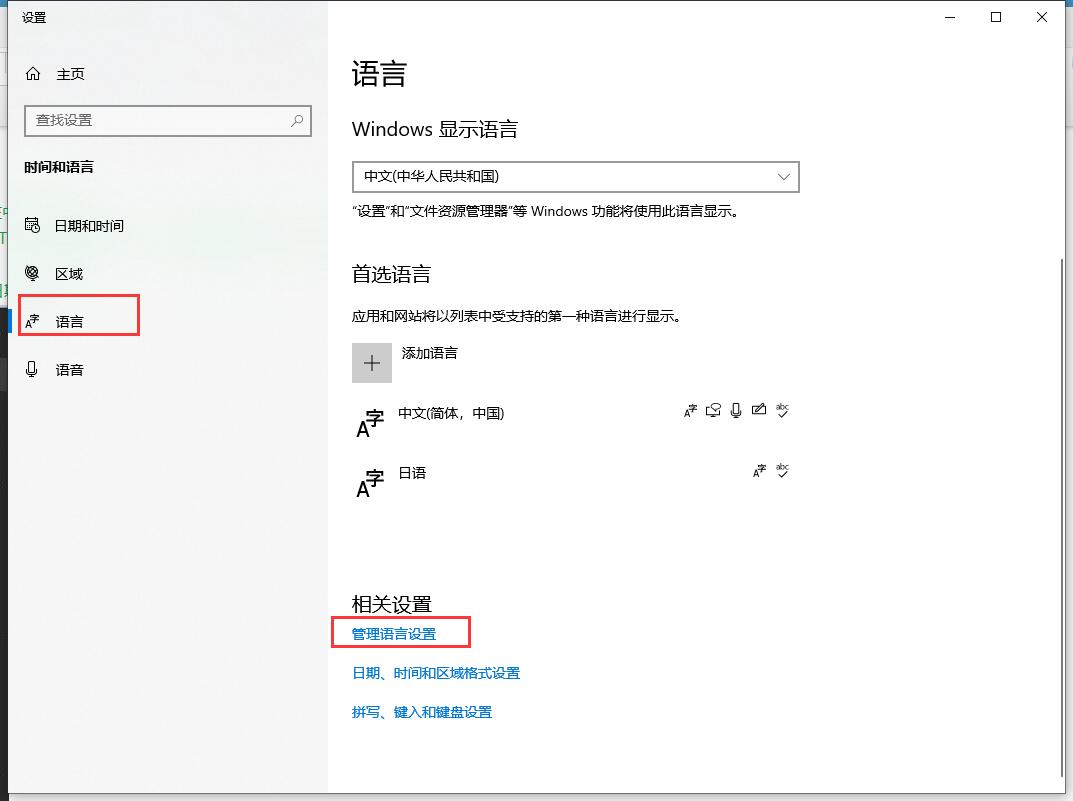
更改系统区域设置
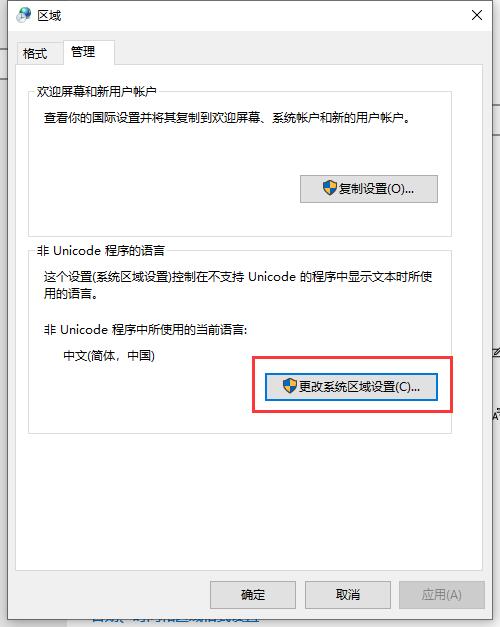
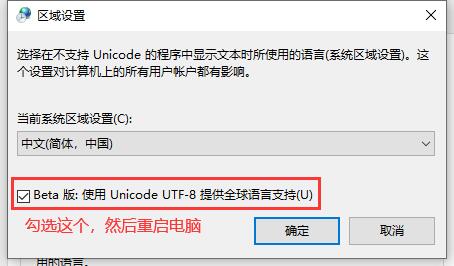
到这里就完成了系统的编码设置了。
解决方法2:修改TEMP、TMP环境变量为纯英文(推荐)
修改前如下:
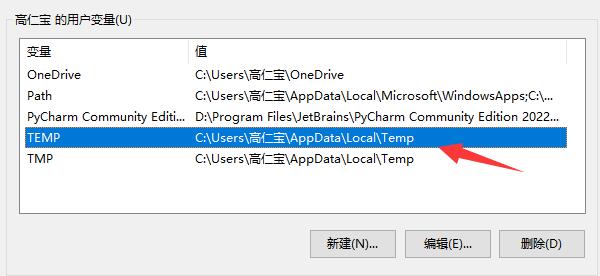
修改后:
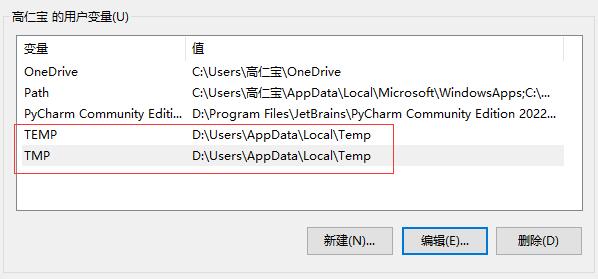
安装Miniconda3
先去官网下载Miniconda3:https://docs.conda.io/en/latest/miniconda.html
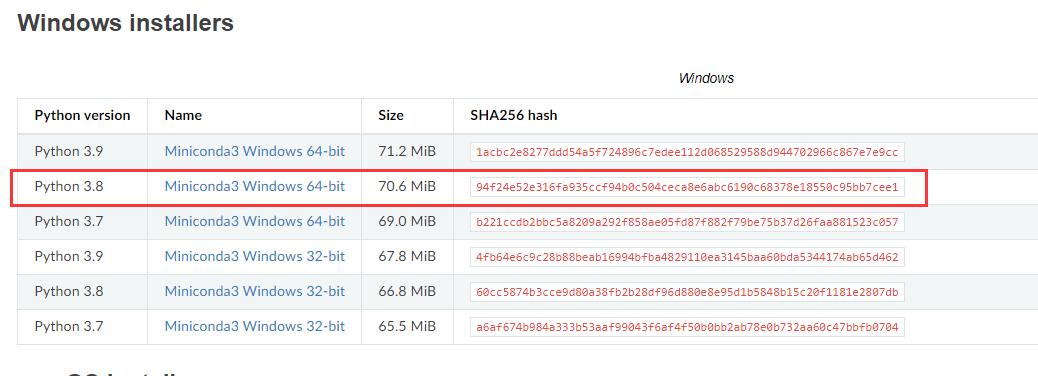
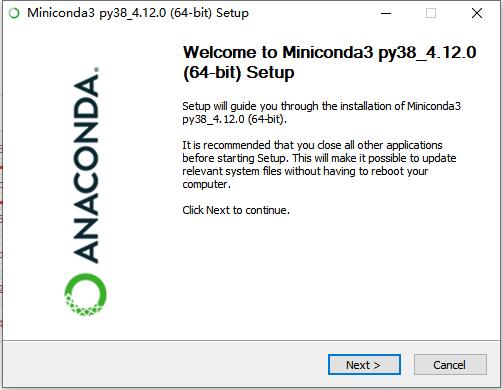
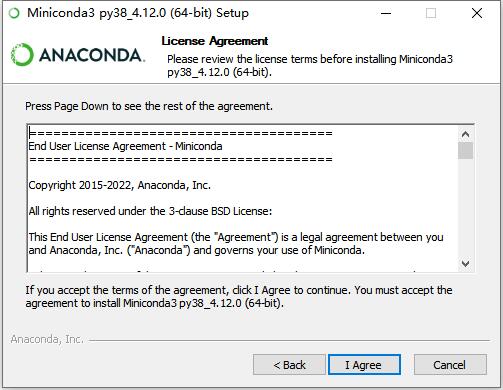
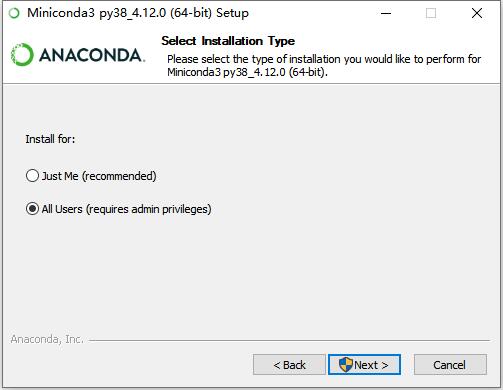
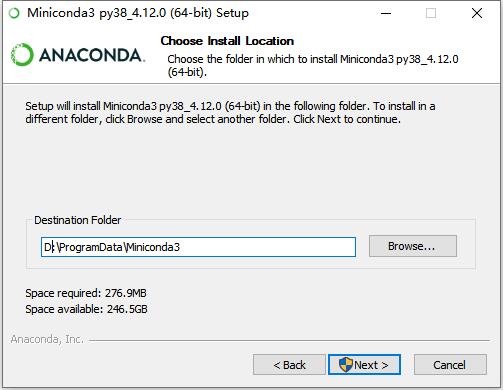
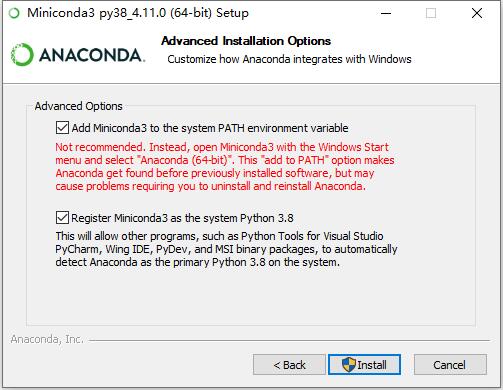
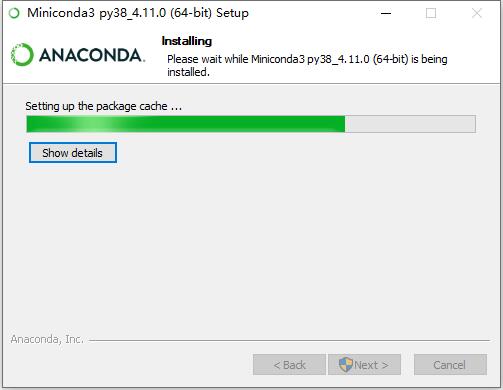
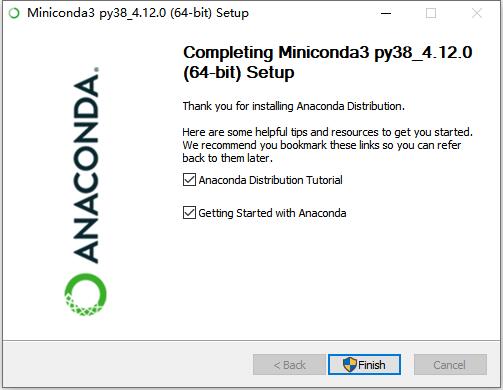
创建虚拟环境
Miniconda3安装完成之后,打开windows的命令行(cmd),输入conda env list,出现下列信息则表示conda已完成安装
注意:
1、某些电脑上可能无法在cmd中来创建虚拟环境,可以尝试在“Anaconda Prompt (miniconda3)”中来执行创建命令。这两者的唯一区别就是创建的虚拟环境目录路径不一样而已。
2、如果采用cmd来创建,虚拟环境会被创建到miniconda3的安装目录下。
3、如果采用的是Anaconda Prompt来创建,则会被安装到C盘的用户目录下。
4、如果以管理员方式运行Anaconda Prompt,虚拟环境也会被创建到miniconda3的安装目录下。
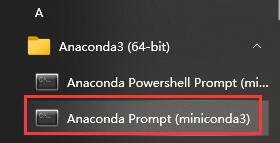
博主这里采用非管理员方式运行“Anaconda Prompt (miniconda3)”中创建我们的yolo虚拟环境,然后在命令行中输入下列指令创建虚拟环境
conda create -n yolo python==3.8
这条指令的含义是创建python版本为3.8,名称为yolo的虚拟环境
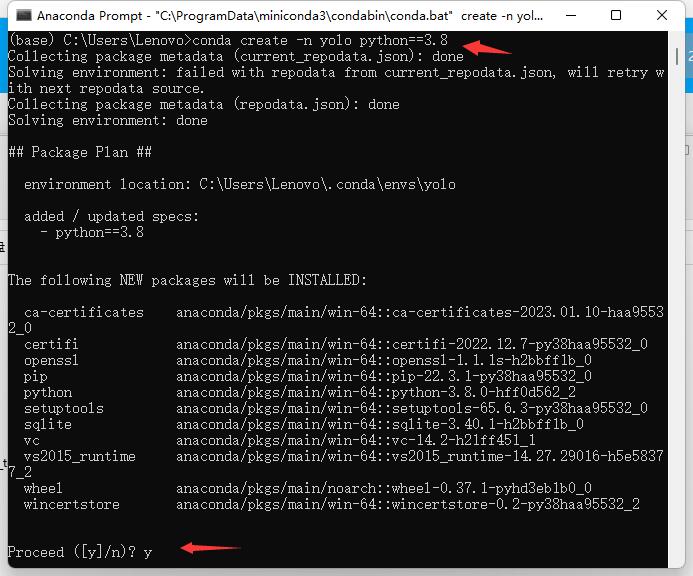
安装结束之后输入下列指令激活虚拟环境,出现下图所示的小括号表示环境激活成功
conda activate yolo
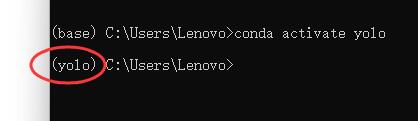
安装程序所需要的包
接着在命令行中依次执行下列命令安装程序所需的包(请根据你的程序自由选择要安装的包)
备用地址:
-i https://mirrors.aliyun.com/pypi/simple
-i https://pypi.tuna.tsinghua.edu.cn/simple
pip install tensorflow-cpu==2.11.0 -i https://mirror.baidu.com/pypi/simple
pip install pyqt5 pillow opencv-python matplotlib torch -i https://mirror.baidu.com/pypi/simple
到这里,我们的虚拟环境就配置完成了。
注意:早期我这边安装的Tensorflow-cpu是2.3.0版本,会出现Tensorflow-cpu与numpy的兼容问题,2.3版本要求 1.16.0<=umpy<1.19.0,如果改成2.11.0,就没这个提示,如果安装不了2.11.0版本,可以尝试更换不同的数据源进行尝试安装。
下载官方yolov5-master代码
官方代码下载地址:https://github.com/ultralytics/yolov5
下载完之后,我们解压一下,就是下面这个样子了。
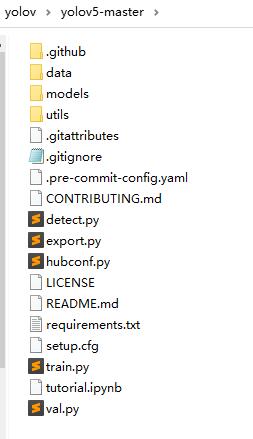
然后使用管理员方式打开PyCharm
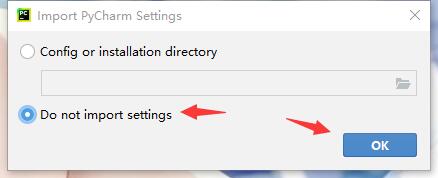
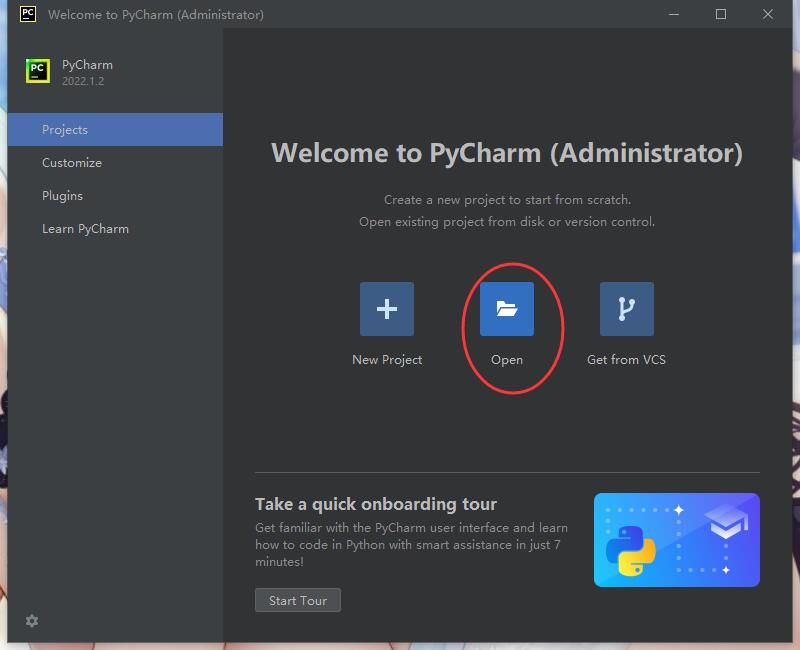
打开我们的yolov5-master工程,记住,工程路径不能带中文。
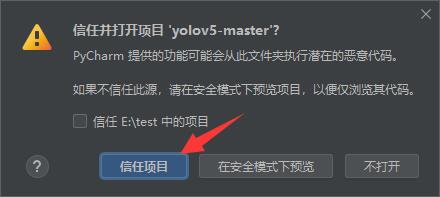
新打开的工程,会跳出下面的提示窗口,我们直接取消即可。
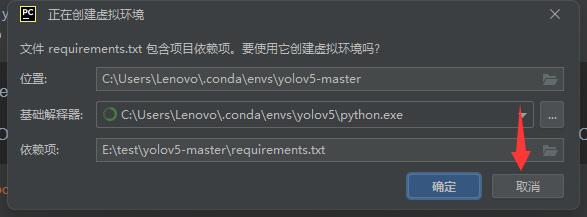
配置PyCharm开环境
保持工程yolov5-master工程处于打开状态,然后点击:File->Settings
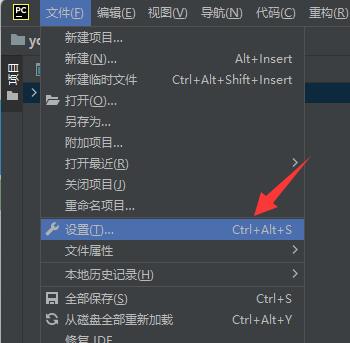
按如下操作,添加我们前面新增的yolo虚拟环境。
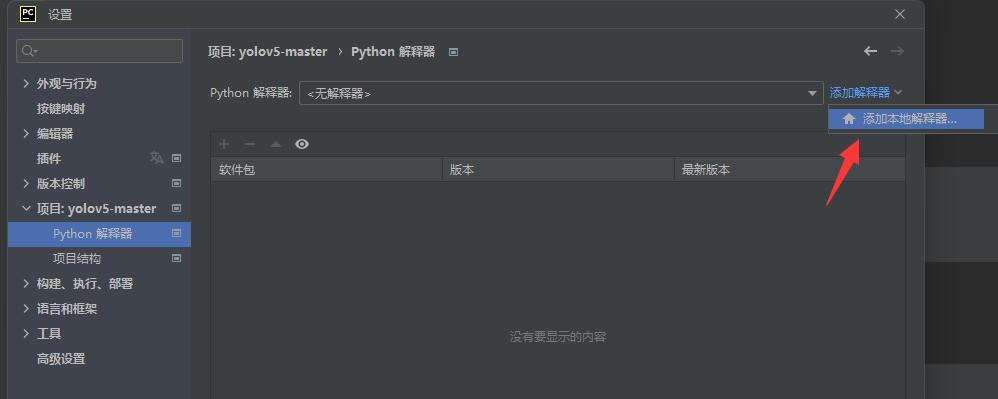
选择前面安装的yolo虚拟环境地址。
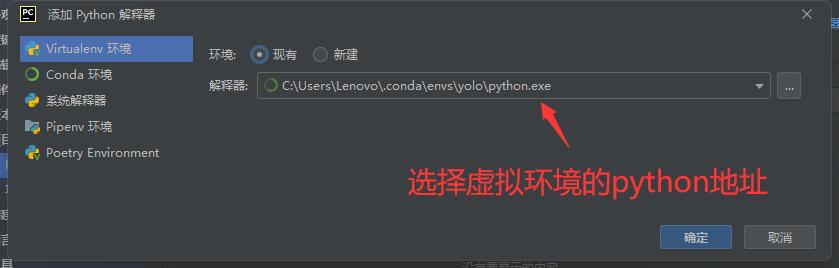
确定之后就是下面这个样子。
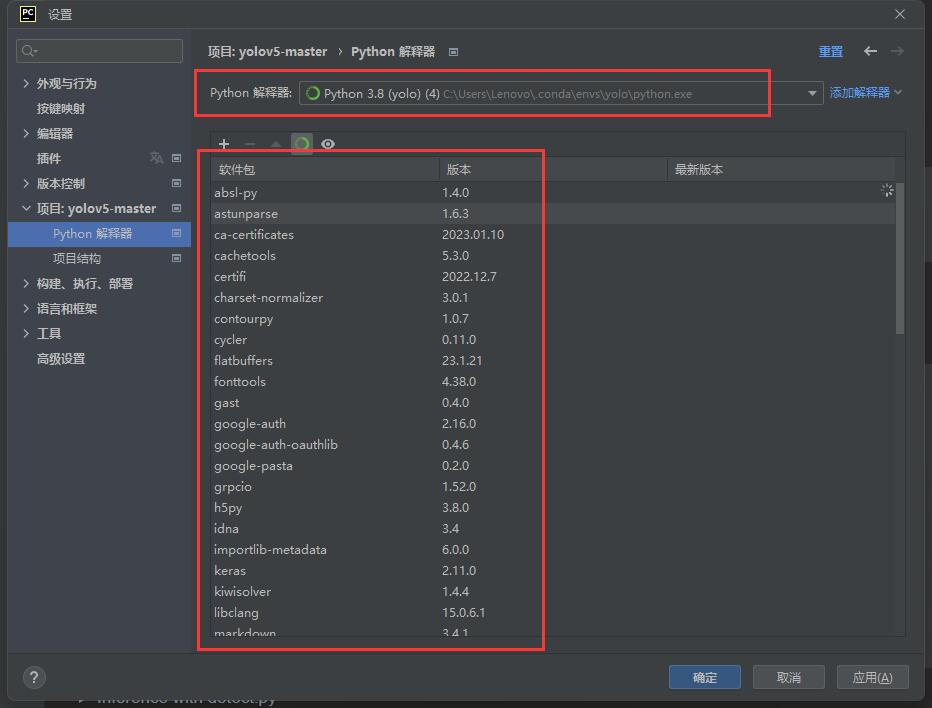
配置完成之后,直接确定,退出窗口。
最后右下角显示yolo表示我们当前的虚拟环境为yolo
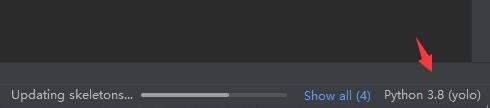
然后按下面操作,打开终端,切换到虚拟环境:
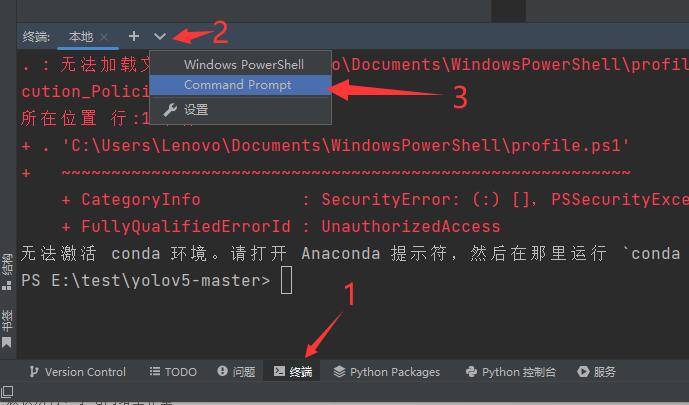
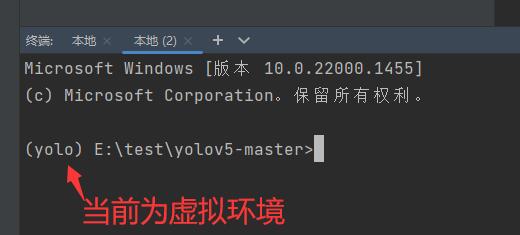
进入虚拟环境后,执行下面命令:
pip install -r requirements.txt -i https://mirror.baidu.com/pypi/simple
忽略安装警告。
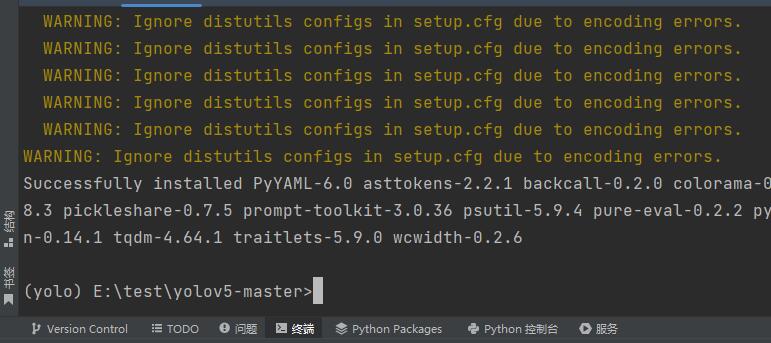
运行官方代码
运行官方代码detect.py,测试环境是否搭建成功。
python detect.py --weights weights/yolov5s.pt
执行过程会下载yolov5s.pt文件,耐心等待即可。
如果嫌下载慢,可以尝试直接去github下载。
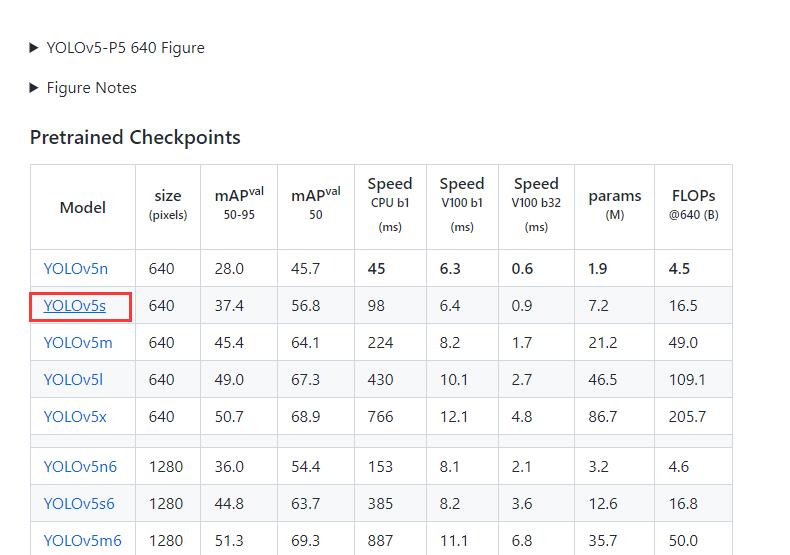
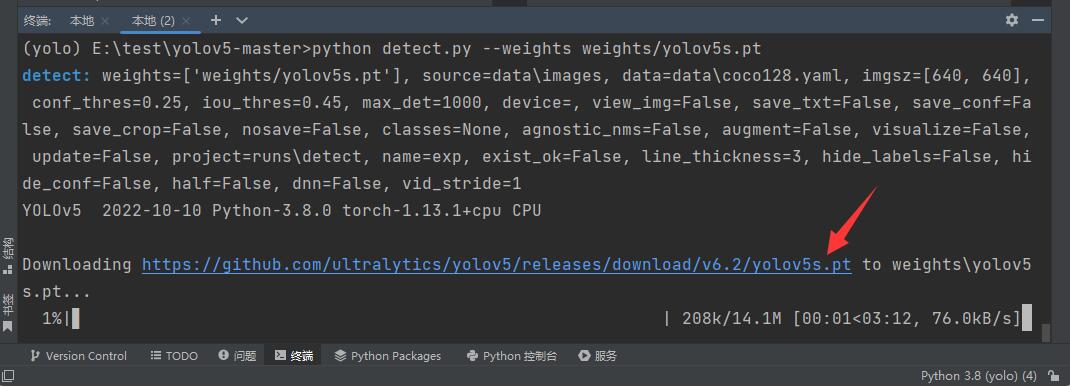
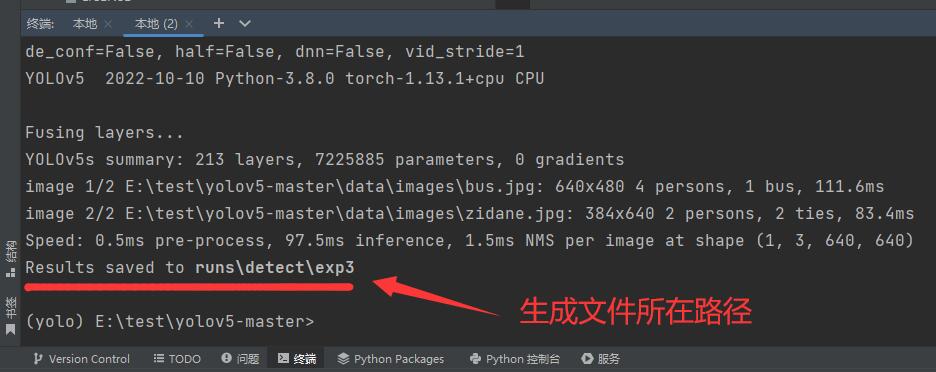
你可以通过删除detect目录下的所有exp目录,然后再次执行“python detect.py --weights weights/yolov5s.pt”,你会发现程序会重新生成一个exp目录,并输出执行结果。